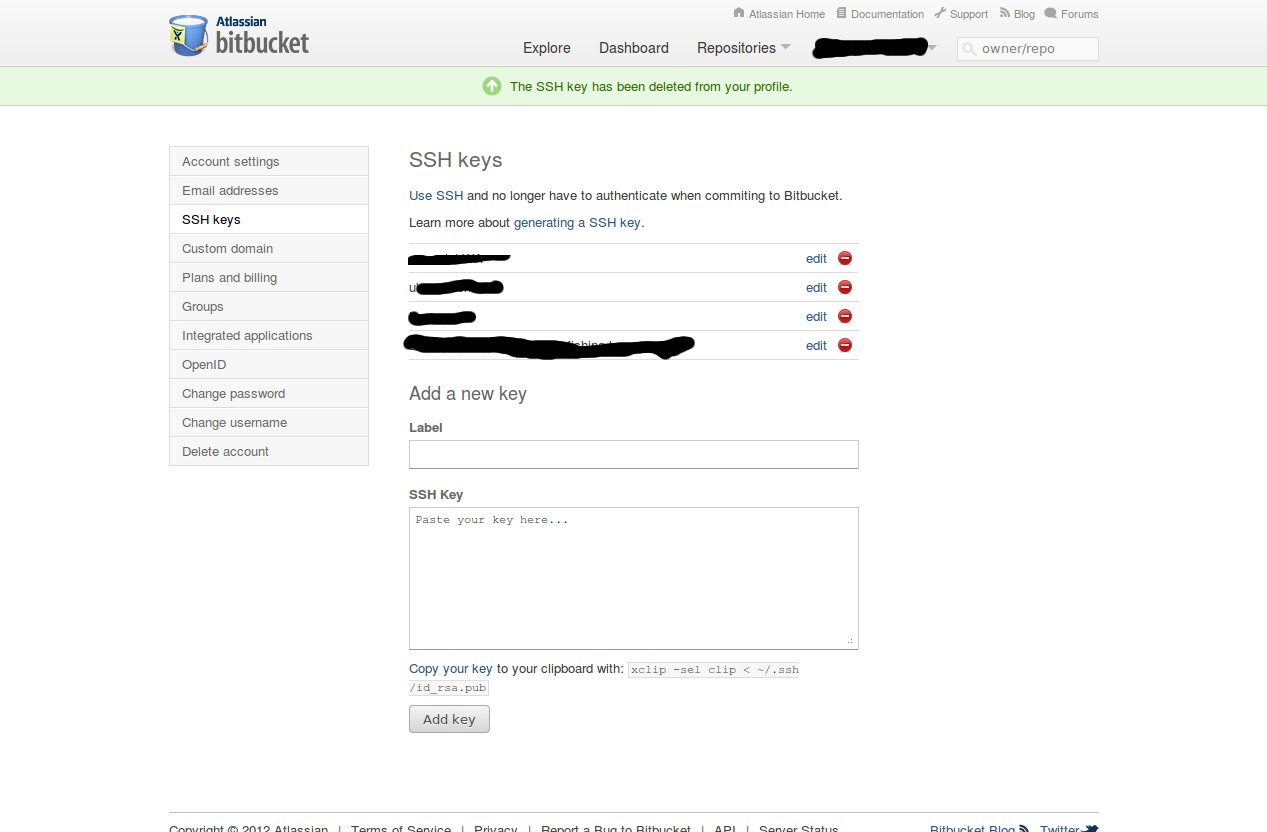Ubuntu12.04にMongoDBをインストール
Feb 23, 2013このページを参考にUbuntuにMongoDBを入れようと思ったらうまくいかなかったのでメモしておきます。
やっていることは、GnuPGへキーを登録して、MongoDB用のパッケージ管理システムを登録して、インストールの流れです。
|
1 2 3 4 5 |
$ sudo apt-key adv --keyserver keyserver.ubuntu.com --recv 7F0CEB10 $ sudo sh -c 'echo "deb http://downloads-distro.mongodb.org/repo/ubuntu-upstart dist 10gen" | tee -a /etc/apt/sources.list.d/10gen.list' deb http://downloads-distro.mongodb.org/repo/ubuntu-upstart dist 10gen $ sudo apt-get -y update $ sudo apt-get -y install mongodb-10gen |
操作関係
|
1 2 3 4 5 6 7 8 9 |
$ sudo service mongodb start mongodb start/running, process 19200 $ sudo service mongodb stop mongodb stop/waiting $ sudo service mongodb restart mongodb stop/waiting mongodb start/running, process 19224 |
データの登録、検索
MongoDBは、JavascriptのエンジンであるSpiderMonkeyを拡張した、Javascriptシェル?です。
なんで、JavaScriptの記述でデータのが取得が可能です。
|
1 2 3 4 5 6 7 8 9 10 11 |
$ mongo MongoDB shell version: 2.2.3 connecting to: test > show dbs local (empty) test (empty) > use test switched to db test > db.test.save( { a: 1 } ) > db.test.find() { "_id" : ObjectId("51285b019fc2311ea475b159"), "a" : 1 } |
Twitter: 0 | Facebook: 0 | Google Plus: 0 | Hatena: 0 | Pocket: 0 | Total: 0 | Feedly: 0